Como renovar o certificado do APN para o Workspace ONE
Summary: Como renovar o certificado do APN para o Workspace ONE a fim de manter a funcionalidade MDM em dispositivos iOS. Siga as etapas detalhadas para evitar falhas de comunicação e melhorar o gerenciamento de dispositivo. ...
Instructions
Produtos afetados:
- Workspace ONE
Os certificados do APN precisam ser renovados anualmente para manter a funcionalidade do MDM nos dispositivos iOS. Esses dispositivos não podem ser gerenciados sem um certificado válido do APN. Se um certificado do APN expirar, será necessário gerar um novo. Além disso, todos os dispositivos previamente cadastrados deverão ser recadastrados.
A resolução abaixo detalha esse processo. O processo tem dois requisitos:
- O Workspace ONE recomenda o uso dos navegadores Google Chrome ou Mozilla Firefox. O Internet Explorer pode fazer download dos arquivos necessários no formato errado (JSON, nesse caso).
- Depois de clicar no botão Renew na janela APNs for MDM, não saia da janela de renovação nem a feche. Ao clicar em Renew, é gerado um arquivo .plist exclusivo, o que, às vezes, gera um erro de disparidade ao carregar o arquivo .pem da Apple.
Etapas para renovar o certificado do APN:
Se você usar credenciais diferentes ou renovar um certificado diferente, não estará renovando o certificado, mas gerando um novo. Ao aplicar esse novo certificado ao console de administração do Workspace ONE, a comunicação será interrompida entre o console de administração do Workspace ONE e os dispositivos iOS associados ao certificado original. Se isso acontecer, você precisará recadastrar todos os dispositivos iOS associados ao certificado original. O uso das mesmas credenciais de ID da Apple e do mesmo certificado para renovação poupa o esforço de precisar recadastrar todos os seus dispositivos iOS.
- Acesse Groups & Settings > All Settings > Devices & Users > Apple > APNs For MDM.
Nota: Anote a Identificação do Usuário (UID) do certificado que precisa ser renovado, mostrado na caixa vermelha dos detalhes abaixo. Se você se inscreveu para receber mais de um certificado do Apple Push Notification no Apple Push Certificates Portal, use a UID para identificar e renovar o certificado correto.
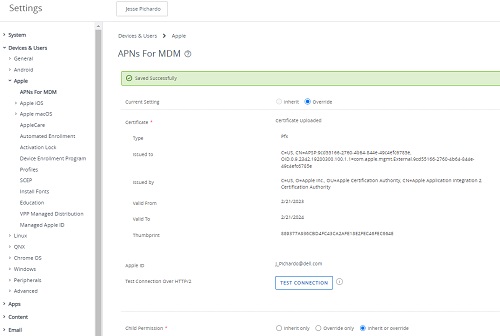
- Clique em Renew
- Siga as instruções na tela e clique em MDM_APNsRequest.plist para fazer download da solicitação de certificado do Workspace ONE. Depois de baixá-lo, clique em Go To Apple.
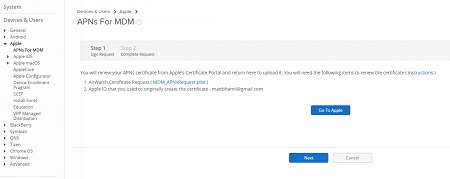
- Faça login no site do Apple Push Certificates Portal usando o mesmo ID da Apple usado para fazer login e solicitar o certificado original. Se a autenticação de dois fatores estiver ativada, verifique sua identidade digitando o código de verificação.
Se o botão "Go To Apple" não direcionar você ao portal, abra uma nova guia e navegue até: https://identity.apple.com/pushcert/
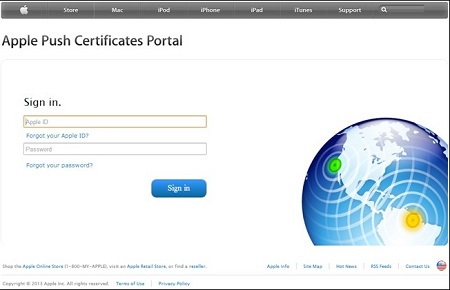
- No site do Apple Push Certificates Portal, selecione o ícone para localizar os certificados corretos pela UID, caso você tenha mais de um certificado no portal. Clique em Renew no certificado que deve expirar.
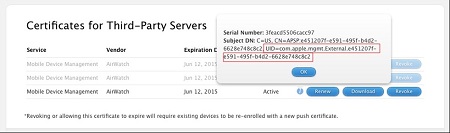
- Clique em Choose File e vá até o CSR assinado pelo Workspace ONE baixado na Etapa 3. Ele deve se chamar MDM_APNsRequest.plist. Selecione Upload.
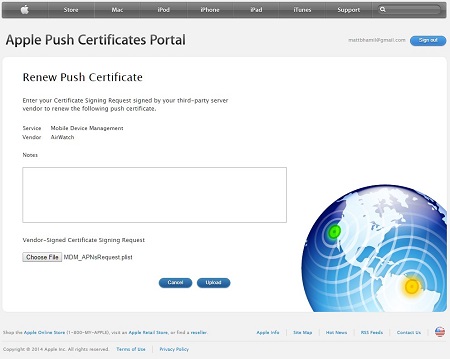
- Na tela Confirmation, selecione Download para fazer download do novo certificado do Portal da Apple.
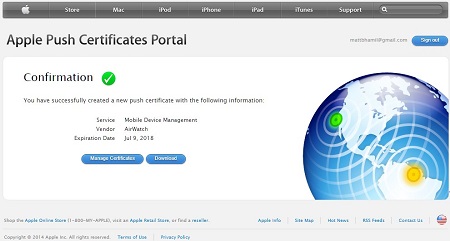
- Navegue de volta ao console do Workspace ONE em seu navegador e selecione Next na página APNs for MDM –> "Step 1".
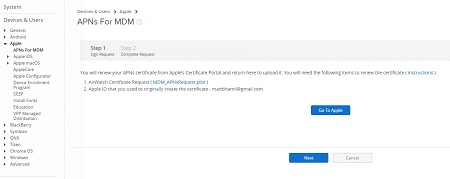
- Na caixa superior, selecione Upload e, na próxima tela, selecione Choose File. Em seguida, localize e selecione o arquivo MDM_Workspace ONE_Certificate.pem que você baixou na Etapa 7 e, por fim, selecione Open. Isso retorna você à tela "APNs for MDM" –> "Step 2". Na caixa inferior dessa página, você precisa informar o ID da Apple que foi usado para fazer login na Etapa 4.

- Quando as duas caixas estiverem preenchidas, selecione Save. Essa é uma ação restrita; portanto, você precisa informar seu PIN de segurança para autorizar as alterações. Você é direcionado à tela de resumo "APNs for MDM", que apresenta a mensagem "Saved Successfully".
Nota: Ao gerar e renovar um certificado de um Grupo organizacional de nível superior, defina grupos secundários para herdar ou substituir configurações.
Para entrar em contato com o suporte, consulte Números de telefone do suporte internacional do Dell Data Security.
Acesse o TechDirect para gerar uma solicitação de suporte técnico on-line.
Para obter insights e recursos adicionais, participe do Fórum da comunidade de segurança da Dell.
